Пользовательская система Android считается открытой по сравнению с другими. Рут позволяет получить почти безграничный доступ к приложениям и файлам системы. Из статьи вы узнаете, как взять полный контроль над своим устройством и нужно ли это на самом деле.
Что такое root-доступ
Часть системных файлов в Android защищены, и обычный пользователь не может их редактировать. Рут – это специальный аккаунт, называемый «суперпользователем», который предоставляет доступ и права ко всем функциям операционной системы. Получение разрешения к использованию всех функций системы называется рутированием.
Что такое root-права
Пользователь, имеющий полный доступ к файлам и действиям операционной системы, обладает рут-правами. Ему доступны действия, которые нельзя совершить в обычном режиме. Есть несколько вариантов получения root-прав, но для начала рассмотрим зачем нужен данный специальный аккаунт.
Для чего используется root
Рут-доступ позволяет менять любые настройки системы:
NEW 2022! Как Установить Root Права на Любой Android Смартфон | ВСЕ СПОСОБЫ
● Прежде всего это удаление основных приложений, которые нельзя стереть в обычном режиме.
● Работа с хакерскими утилитами, предназначенные для взлома приложений и сайтов.
● Любое изменение интерфейса: от стандартной раскладки до значками базовых приложений.
● Увеличение производительности телефона за счет изменения частоты работы процессора и видео ускорителя.
● Полное блокирование рекламы и уведомлений в браузерах и приложениях.
● Полное резервное копирование данных, включающее настройки и привязанные аккаунты.
● Более гибкое управление приложениями, установление разрешающих и запрещающих функций.
Чем опасны рут-права
Несмотря на большое количество преимуществ, полный доступ к операционной системе может быть опасным, в некоторых случаях даже фатальным:
● Пользователю могут отказать в гарантийном обслуживании устройства. Многие компании не ремонтируют девайс бесплатно, если обнаруживают на нем root. Прежде чем рутировать телефон, узнайте о политике производителя.
● Устройство может легко выйти из строя. С неограниченными возможностями доступа нужно уметь справляться. Пользователь может довести устройство до состояния «кирпича», при котором телефон постоянно перезагружается или не включается вообще.
● Высокая вероятность заражения вирусом. Программа становится уязвимой для вредоносных ПО, поэтому внимательно проверяйте файлы перед их скачиванием. Попадание вируса может не просто замедлить работу девайса, но и полностью стереть все данные.
● Многие программы не работают на устройстве с root-доступом. Такие как приложения банка, стриминговые сервисы и другие, где могут быть перехвачены личные данные. Есть специальные утилиты, маскирующие рут, но остается вероятность сбоя работы устройства.
● Неполадки с обновлением. Обновить операционную систему через настройки на телефоне теперь не получится. Придется найти другие способы, читай утилиты, чтобы ее обойти.
Как Установить Рут Права на Samsung Galaxy A30 | Magisk
Стоит ли устанавливать root-права
В рутировании телефона есть плюсы и минусы. Обычному пользователю вполне хватает основных функций смартфона. Если же вас не испугали возможные последствия установки рут на свой девайс, а желание стать супеюзером велико – рассмотрим несколько способов, как можно это сделать.
Как получить root-права на Android
Есть три варианта для установки аккаунта суперпользователя:
- Через программы на ПК.
- С помощью специальных приложения на смартфоне или планшете.
- Активация устройства, с уже имеющимися рут-правами.
Рассмотрим каждый метод отдельно.
Как рутировать Android через ПК
Для начала вам необходимо подключить устройство к вашему компьютеру. Удобнее всего это сделать через USB-кабель. Перед непосредственным рутированием телефона измените некоторые параметры в настройках. Вам необходимо разрешить установку приложений из неизвестных источников: сделать это можно в пункте «специальные возможности». Дальше выбираем утилиты для установки.
Программы для root-прав
При установке любой программы антивирус будет сообщать о надвигающейся угрозе. Не стоит обращать на это внимание: любой файл, требующий доступ к основным операционным данным, будет рассматриваться как взлом системы.
● Kingo Root. Один из самых популярных утилитов для рутирования смартфона и планшета. В базе более 10 000 различных моделей Android, включая самые последние 11 и 12. Помимо рут-сервиса в приложении есть другие дополнительные функции. Доступна версия на русском языке.
● VRoot. Программа, созданная китайскими разработчиками, поддерживает операционную систему Android4 и выше. После скачивание рут-прав на устройство автоматически будет загружена китайская программа SuperUser, которую после можно изменить на русский аналог. В работе также доступны другие европейские языки.
● Unlock Root. Утилит подходит для более старых версий Android от 2.1 до 4.0.3. Среди «старичков» программного обеспечения пользуется широким спросом. Интерфейс не выглядит современно, но достаточно прост для понимания.
Какой вариант вы не выбрали, алгоритм установки будет примерно одинаковый. Но для некоторых программ потребуется аналогичное приложение на планшете или смартфоне. Более конкретную информацию вы найдете на официальных сайтах или трекерах, где их можно скачать.
Как получить root-права без ПК
Рутировать телефон можно и без помощи компьютера. Функция активируется сразу на смартфоне через одно из установленных приложений. Вот лишь некоторые из них:
● Framaroot. Программа может быть установлена сразу за несколько устройств, объединенных одним аккаунтом. Вместе с ней загружается дополнение SuperSu, отвечающее за работу рут-системы. Если вы захотите стереть программу с телефона, это можно сделать прямо в ней, выбрав функцию
● Baidu root. Утилит работает с операционной системой Android2 и выше. Приложение не полностью переведена на русский язык, но интерфейс прост для понимания. Российские программисты отметили, что не все телефона марки Samsung совместимы с этим сервисом.
● Root Genius. Программа ежегодно обновляется, но последняя версия пока доступна только на китайском языке. Разработчик предупреждает о разном времени рутирования в зависимости от марки и модели девайса.
Устройства с root-правами
Основным поставщиком девайсов с уже имеющимися рут является Китай. Сегодня основные силы разработчиков направлены на создание программ для рутирования. Но на рынке все еще можно найти root smartphone марок UMI со встроенным Super Su, легко управляемым в настройках; Elephone, чья новая модель почти точная копия Galaxy S7 от южнокорейского бренда Samsung; Doogee — бюджетная модель с измененной версией Android. Производство таких смартфонов уменьшается, также некоторые компании перестали открыто говорить о выпуске подобных линеек гаджетов.
Как проверить успешность загрузки
Убедиться в правильной работе приложения можно несколькими способами:
- Проверить наличие в системе устройства папки с названием «SuperSu» или «SuperUser». В 80% случаях наличие файлов говорит об установке программы. Если же вы сомневаетесь в работе рутсделайте проверку другими способами.
- При запуске определенных приложений, требующий разрешения, должен появится запрос на право пользования, доступный только для рут-аккаунта.
- Воспользоваться специальным приложением. Одно из таких Root Checker, позволяющее убедиться не только в наличие утилита, но и проверить правильность установки и пользования.
Как удалить root-права с Android
Некоторые пользователи после использования рут-доступа решают вернуться к стандартному аккаунту. Чаще всего это происходит, когда ненужные приложения удалены, или необходимо отремонтировать телефон на гарантии. Удалить программу можно через:
● Мобильное приложения. Необходимо установить SuperSu или его аналог и в настройках выбрать функцию После завершения перезагрузите устройство.
● Утилит для ПК. Метод считается более трудоемким из-за работы в нескольких программах. Дело для специалиста.
Заключение
Перед установкой рут-прав на устройство тщательно подумайте о возможных негативных последствиях. Предварительно изучите информацию на форумах, официальных сайтах, или проконсультируетесь у IT-мастера.
Источник: www.esetnod32.ru
Как открыть Root права на Android за 1 шаг без компьютера

В данной статье мы расскажем, как открыть Root права на Adroid без компьютера или каких-либо сложных действий.
Если вы является пользователем Android устройства, будь то смартфон или планшет, вам может понадобиться открыть Root права. Многие люди спрашивают, как быстро и легко получить root права на смартфоне? Мы нашли лучший способ открыть root права на Android всего за 1 шаг.
Зачем открывать Root права на Android?
Прежде всего, root права открывают дополнительные настройки, которые недоступны по умолчанию. Вы можете очистить временные файлы, увеличить мощность аккумулятора, улучшить производительность, и т.д.
Довольно часто пользователи нуждаются в root правах, чтобы установить пользовательский режим восстановления, например, TWRP, а также новую прошивку CyanogenMod и другие.
Открыв Root права, вы можете установить Xposed Framework, чтобы расширить функциональность Android системы.
Как открыть Root права на Android
Если вы решили получить root права на своем Android устройстве, будьте готовы к аннулированию гарантии. Кроме того, у вас могут возникнуть проблемы с обновлением «по воздуху» (OTA Update). Тем не менее, вы можете отключить Root права, и вернуть гарантию, а также восстановить OTA обновления.
Подготовка
- Во-первых, создайте резервную копию данных. Обратите внимание, что открыв root права, вы полностью очистить внутреннюю память устройства.
- Зарядите аккумулятора Android устройства по крайней мере на 25%.
Предупреждение: Мы не несем ответственности за то, что вы делаете со своим смартфоном. Если произойдет сбой, прерывание процесса, Android устройство может превратиться в «кирпич». Будьте осторожны.
Приложения, чтобы открыть Root права на Android
1. KingRoot
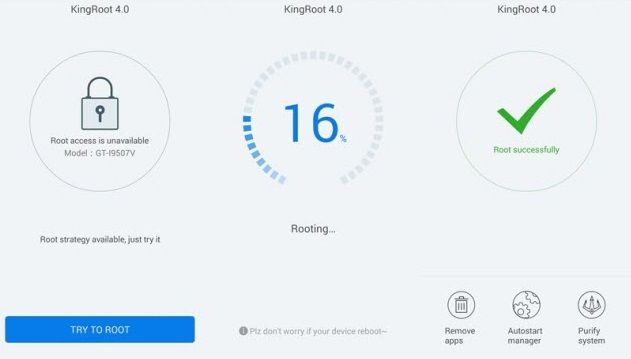
Вы можете открыть Root права на Android без компьютера с помощью приложение KingRoot. Скачайте приложение на форуме 4PDA или XDA Developers (прямая ссылка).
KingRoot – это супер крутой инструмент, который позволяет получить root права практически на любом Android устройстве, например, Samsung, Motorola, Huawei, Lenovo. Кроме того, вы можете использовать приложение, чтобы открыть Root права на версиях Android 4.4 KitKat, Android Lollipop 5.x Lollipop, 6.x Marshmallow.
KingRoot является бесплатным приложением. Просто установите его на свой смартфон или планшет, и нажмите на кнопку «Root».
Инструкция как открыть Root права на Android через KingRoot
- Прежде всего, скачайте APK файл приложения KingRoot по ссылке выше. Затем установите приложение на свой Android смартфон.
- Запустите приложение.
- Нажмите кнопку «Try Root», чтобы открыть Root права на Android смартфоне или планшете. Следуйте инструкциям на экране.
- После завершения процесса, вы получите сообщение об успешном выполнении.
Если у вас не получилось открыть Root права на Android с помощью приложения KingRoot, тогда попробуйте следующий способ.
2. TowelRoot
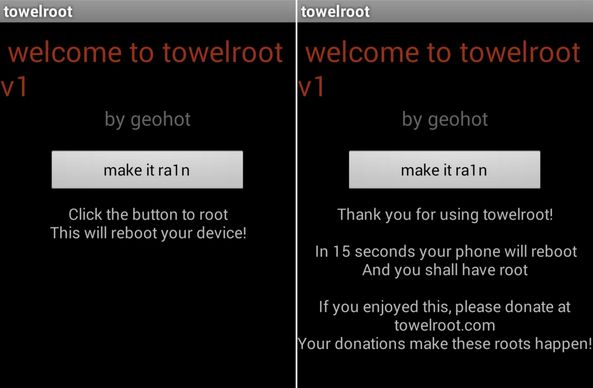
TowelRoot – это однокликовое приложение для более старых Android устройств. Оно поддерживает работу с Android 4.3, 4.4.2 и т.д. Если на вашем смартфоне установлена версия Adnroid 4.4 KitKat, вы можете использовать TowelRoot, чтобы открыть Root права.
Это очень простое приложение. Просто скачайте и установите его на смартфон. Откройте приложение TowelRoot и нажмите кнопку «make it ra1n».
Обратите внимание: если вы используете более новую версию Android, например, Android 5.0 Lollipop, Android 6.0 Marshmallow или Android 7.0 Nougat, тогда лучше использовать первый способ, чтобы открыть Root права.
Как вы поняли, самый быстрый и простой способ открыть Root права на Android – это установить специальное приложение. Если у вас остались вопросы, напишите нам в комментариях ниже.
Интересные статьи:
- Как зарегистрироваться в MIUI 9 бета-тестировании?
- Xiaomi Redmi Note 4 как сбросить настройки
- Как поменять местами память на Android
- Как сбросить Explay до заводских настроек?
- Как установить TWRP Recovery на Xiaomi Redmi Note 3 и получить Root права
- Как получить рут права на Xiaomi Redmi Note 4
Источник: androidphones.ru
10 Простые шаги для рутирования Samsung S10

Samsung S10 без тени сомнения является одним из лучших телефонов Android от 2019, который вы можете купить сегодня. Это было начато с выдающимся OLED дисплеем наряду с мощной камерой, и множеством новых дополнений. Нет сомнений в том, что S10 ввел достаточно постепенные обновления по сравнению со своими предшественниками. После его запуска в начале Нового года все плохие слухи или стереотипы пошли не так с точки зрения его разумных серьезных изменений. Сегодня всем нравится, когда в руки попадает новейшее мобильное устройство Samsung Android.
Однако в наши дни родители отчаянно хотят следить за подростками и мобильными телефонами детей, так же как дети отчаянно пытаются использовать социальные сети, приложения для онлайн-знакомств, заниматься сексом, издевательствами в Интернете и другими на своих телефонах Android. Но не имея административного доступа (рутирования) для Android, вы можете использовать программное обеспечение родительского контроля на устройствах Android для детей, чтобы в полной мере отслеживать онлайн-активность. Давайте узнаем, что именно укореняется, общие причины этого, и легкий шаг к корню последняя версия Samsung Galaxy S10 с менеджером Magisk.
Что конкретно укореняет?
Android особенно основан на системе Linux, и это относится к ядру Linux, откуда вы можете получить административный доступ к скрытым файлам. Это означает, что, имея доступ к файлам под капотом, вы станете «суперпользователя”И далее вы будете администратором, и у вас будет иммунитет просматривать скрытые файлы, изменять и удалять все, что необходимо.
Приложения Android созданы по умолчанию, поэтому для него требуются определенные разрешения из системы, а также хранилище, доступ к контактам и другие. Таким образом, обычные пользователи имеют только определенные права для предоставления разрешений, но при рутировании целевого устройства у вас будут административные полномочия.
Root android-устройство дает вам root-доступ к android-устройству, ограничения, установленные системой, и вы сможете устанавливать приложения и сервисы намного больше, чем не-root-устройство android, не сталкиваясь с ограничениями.
Прежде чем мы расскажем вам о причинах рутирования вашего устройства Android, преимуществах и шагах 10 для рутинга вашей последней версии Samsung galaxy S10, мы уже обсуждали ранее получить root права на Samsung S8 через KingoRoot.
Общие причины рутирования вашего устройства Android S10
1 — Запуск root Allow –Apps
В магазине Google Play есть бесконечные приложения, которые обычно отлично работают на всех устройствах Android. Тем не менее, есть нечто большее, чем приложения с поддержкой root предложение и пользователи действительно хотят это в эти дни. Но без рутирования вы не сможете включить приложения для их использования на недавно приобретенном телефоне Android S10. Кроме того, у вас будет доступ к приложениям, которые позволят вам сэкономить заряд аккумулятора, благодаря чему ваше устройство Android будет работать в течение последних часов.
2 — Удалить взломщик
Операционная система Android столкнулась с серьезными и раздражительными проблемами, связанными с вредоносными программами или рекламным ПО, которые, несомненно, спамили устройства Android на протяжении многих лет, большинство системных приложений на вашем сетевом носителе или Android OEM больше никуда не денутся. Имея root-доступ на вашем Android-устройстве, вы можете выкорчевать эти приложения с нуля, не сталкиваясь с вредителями.
3 — вход в пользовательские ПЗУ
В случае, если ваше устройство Android отключено от получения обновлений, время от времени слишком старое, или вы просто понимаете, что вам не нравится программное обеспечение на вашем устройстве Samsung Android, таможенные ПЗУ могут внести изменения во внешний вид, добавление функций, удаление беспорядка, а также обновить версию ОС Android на вашем устройстве с root-доступом.
4 — получить место для хранения
Огромные типы приложений, хранящиеся на ваших устройствах Android, могут легко заполняться или занимать место очень быстро. Таким образом, имея рутованное устройство Samsung Galaxy S10, вы можете легко удалять ненужные вредоносные программы, системные приложения, а также помещать какие-либо приложения на SD-карты, и в конечном итоге у вас будет достаточно свободного места.
5 — цифровое воспитание
Родители в наши дни покупают новейшие и дорогие устройства для Android для своих детей и подростков. Родители считают, что мобильные телефоны на базе Android важны для детей, чтобы звонить и отправлять сообщения родителям в любой ситуации. Однако, когда речь идет о подключении современных сотовых телефонов, особенно ОС Android, подключается к Интернету, проблема для подростков начинается. Подростки питают сексуальные фантазии на их мобильные телефоны в полной мере тайно от родителей. С другой стороны, родители в полной мере осознают опасность в Интернете.
Поэтому родители действительно хотят нет подглядывать за первым Android-телефоном подростка чтобы убедиться в их онлайн-безопасности. Кроме того, родители хотят отслеживать подростки каждую активность в цифровом мире, поэтому они должны делать это с помощью мобильного телефона подростка. В противном случае ОС Android не позволит вам в полной мере заниматься подростковыми онлайн-играми.
У родителей все чаще возникают проблемы с цифровым воспитанием, поэтому они хотят установить родительский контроль на телефонах для подростков и детей. Без рутирования андроид устройства ваших близких вы не сможете убедиться в их онлайн-безопасности
Простое руководство по root Samsung Galaxy S10 в шагах 10
Шаг 1: Загрузите Magisk Manager
Прежде всего, вам необходимо скачать Magisk Manager, а затем закончить процесс установки. Помните, что это АПК файл, если вы не знаете об этом, то вы должны прочитать несколько руководств об этом.
Шаг 2: Откройте приложение Magisk Manager
Теперь вам нужно нажать на него, а затем вам нужно открыть Magisk Manager, начать процесс установки и, наконец, выбрать файл исправления. Однако перед тем, как открыть Magisk, вам необходимо загрузить прошивку и установить ее на свой мобильный телефон.
Кроме того, вам нужно перейти в настройки, чтобы убедиться в информации о телефоне и прошивке. Более того, Firmware будет Zip-файлом, и в дальнейшем вам нужно будет извлечь его и скопировать файл AP, который должен быть назван как
AP_ [device_model_sw_ver] .tar.md5 для вашего телефона.
Step3: просмотр файла
Просто вам нужно просмотреть файл, который вы скопировали на предыдущем шаге
Шаг 4: завершился процесс исправления, чтобы файл попал в
У вас будет такой файл: [Внутреннее хранилище] /Download/magisk_patched.tar. Скопируйте этот файл .tar на свой компьютер.
Шаг 5: Загрузите Odin tool на свой компьютер и драйверы USB sho
должен быть установлен
Настало время установить Odin на ваш персональный компьютер, а также убедиться, что драйверы USB активированы одновременно.
Step6: загрузите свой мобильный телефон в режиме загрузки
Кроме того, вы должны поставить свой мобильный телефон в режиме загрузки. «Поместите свое устройство в полное руководство по чтению, чтобы войти в режим загрузки на Galaxy S10.
Step7: подключите ваше устройство к ПК, чтобы открыть Odin
После того, как вы сделали это или ваше устройство находится в режиме загрузки, далее вам необходимо подключить ваше устройство к устройству компьютера, а затем вам нужно открыть инструмент Odin. В инструменте Odin все, что вам нужно сделать, это прошить файл, скопированный на предыдущих шагах, сделав НАЖМИТЕ на опцию AP в Один и в конечном итоге выбрать файл. Теперь вы должны убедиться, что вы оставили флажок «Авто» — перезагрузить до того, как нажмете флэш.
Step8: отключите ваше устройство от ПК
После того, как инструменты Odin успешно завершат вспышку, вам необходимо отключить сотовый телефон от ПК. Кроме того, вам нужно удерживать кнопку питания, а также кнопку уменьшения громкости, чтобы выйти из режима загрузки. Пока экран времени не выключится, вы должны удерживать такие вещи, как мощность, громкость и другие. Далее вы перейдете в режим восстановления.
Шаг 9: Удалите заводские настройки и выберите «Перезагрузка» в параметрах.
Теперь вы можете использовать кнопки, чтобы перемещаться и выбирать что-либо. Вы можете перейти к строке меню, чтобы удалить все данные или данные сброса настроек, чтобы подтвердить это. После того, как вы это сделали, вам нужно выбрать опцию Reboot using. В тот момент, когда экран погас, удерживайте кнопку питания, увеличьте громкость и начинайте удерживать эти кнопки, как только вы найдете предупреждение «Экран предупреждения загрузчика».
Шаг 10: загрузка мобильного телефона и перезагрузка
Теперь ваш мобильный телефон автоматически загрузится и перезагрузится. После того, как вы закончили с этим, вы должны увидеть, что приложение Magisk Manager активировано на вашем S10. Теперь вы должны открыть его и убедиться, что на нем активировано интернет-соединение. Если вы еще не видели Magisk manager, вам нужно использовать его через APK. Есть несколько шагов, чтобы закончить процесс рутирования, который вам объяснит magisk manager, и, наконец, ваше устройство будет перезагружено.
Вот и все, теперь у вас есть укоренившееся устройство Samsung Galaxy S10, и, кроме того, вы можете посетить Диспетчер рисков, чтобы убедиться или подтвердить свои усилия. Это значит, что теперь вы можете использовать приложение родительского контроля на Android-устройстве вашего подростка и постоянно следить за его деятельностью в Интернете.
Источник: www.theonespy.com